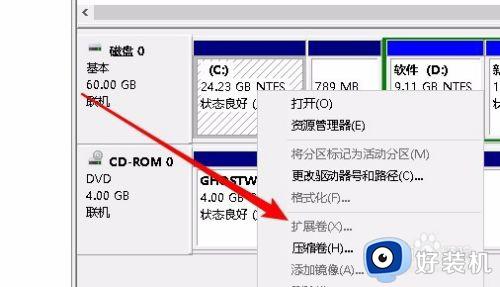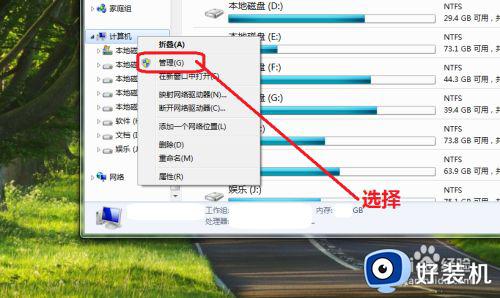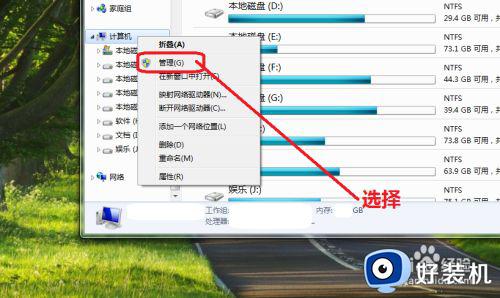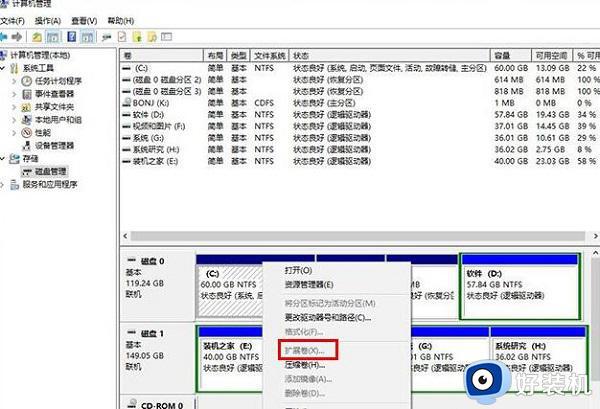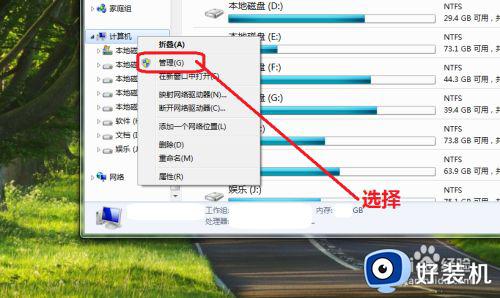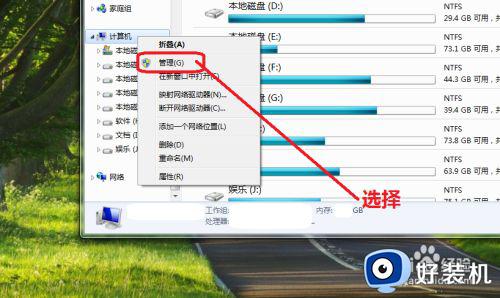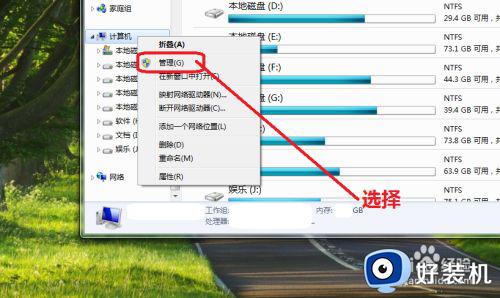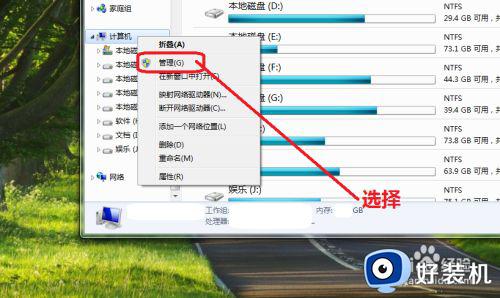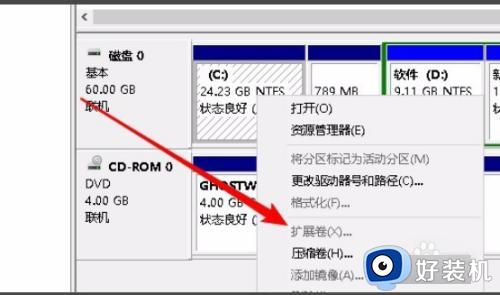c盘扩展卷灰色怎么办 磁盘管理c盘扩展卷灰色处理方法
时间:2023-04-12 11:42:51作者:run
当用户在给电脑中c盘进行扩容时,进入磁盘管理界面之后,却发现c盘扩展卷选项是灰色的,今天小编教大家c盘扩展卷灰色怎么办,操作很简单,大家跟着我的方法来操作吧。
解决方法:
1.我们在打开的计算机管理窗口中,右键点击C盘,在弹出菜单中发现扩展卷为灰色的,无法使用。
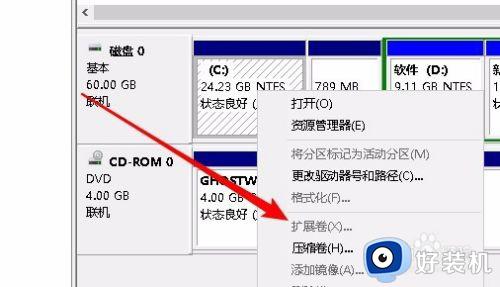
2.这时我们可以先把D盘中的重要数据备份到其它的分区,然后右键点击D盘,在弹出菜单中选择“删除卷”菜单项。
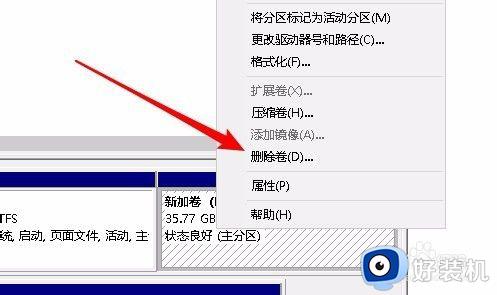
3.这时会弹出一下删除简单卷的提示窗口,点击“是”按钮就可以了。
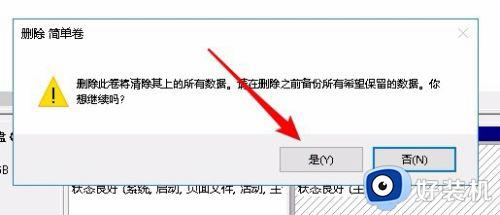
4.接下来D盘就变成了未分配的空间了。
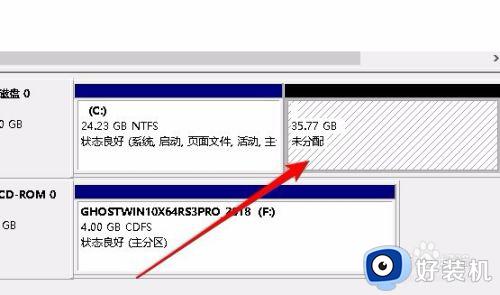
5.这时我们右键再次点击C盘,发现现在弹出菜单中的“扩展卷”已可以正常使用了。
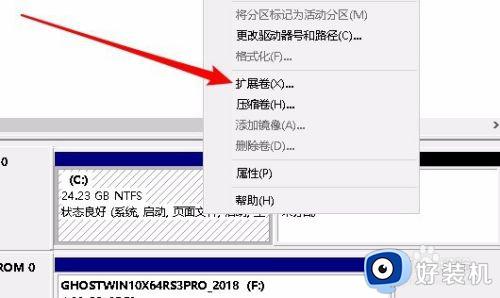
6.点击扩展卷菜单后,完全按扩展卷的向导提示进行操作就可以了。
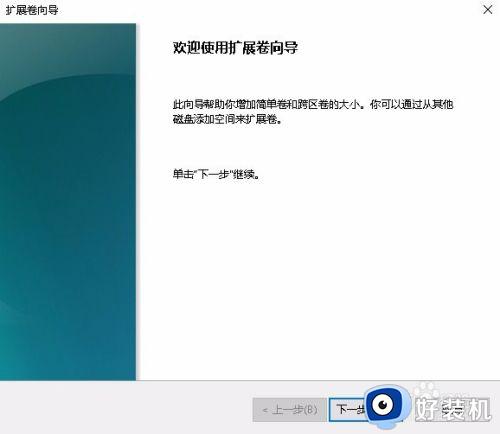
以上就是关于磁盘管理c盘扩展卷灰色处理方法的全部内容,碰到同样情况的朋友们赶紧参照小编的方法来处理吧,希望能够对大家有所帮助。